
iphone 修改系统时间,iPhone修改系统时间的详细步骤
时间:2024-10-16 来源:网络 人气:
iPhone修改系统时间的详细步骤
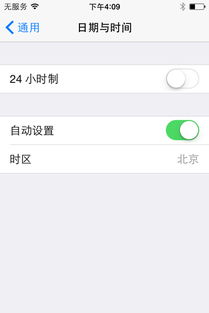
一、为什么需要修改iPhone系统时间

1. 时区调整:当用户从一个时区移动到另一个时区时,需要调整手机的时间以适应新的时区。
2. 日程同步:某些应用程序需要与服务器同步时间,以确保日程安排的准确性。
3. 系统修复:在某些情况下,修改系统时间可以帮助解决一些系统问题。
4. 测试目的:开发者或测试人员可能需要修改系统时间进行软件测试。
二、修改iPhone系统时间的步骤

以下是修改iPhone系统时间的具体步骤:
1. 打开设置

首先,在iPhone主屏幕上找到并打开“设置”应用。
2. 进入通用

在“设置”应用中,找到并点击“通用”选项。
3. 选择日期与时间
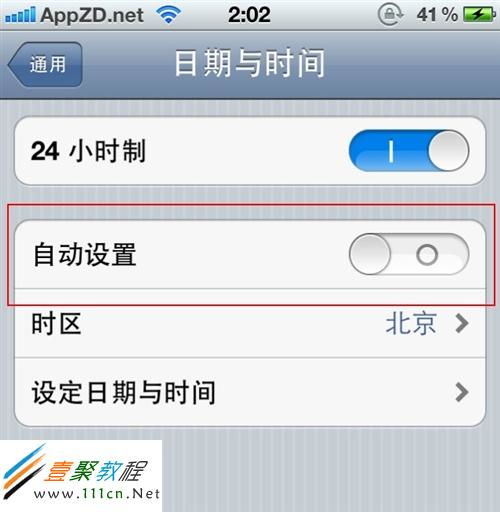
在“通用”设置中,找到并点击“日期与时间”。
4. 关闭自动设置时间

在“日期与时间”页面,找到并关闭“自动设置时间”选项。
5. 手动设置时间
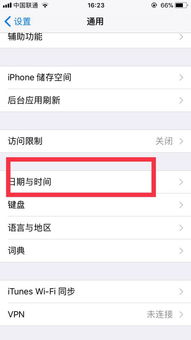
在“日期与时间”页面,手动设置正确的日期和时间。您可以通过滑动选择年、月、日、时、分和秒。
6. 关闭自动设置时区

在“日期与时间”页面,找到并关闭“自动设置时区”选项。
7. 手动设置时区

在“日期与时间”页面,手动选择正确的时区。
8. 保存设置
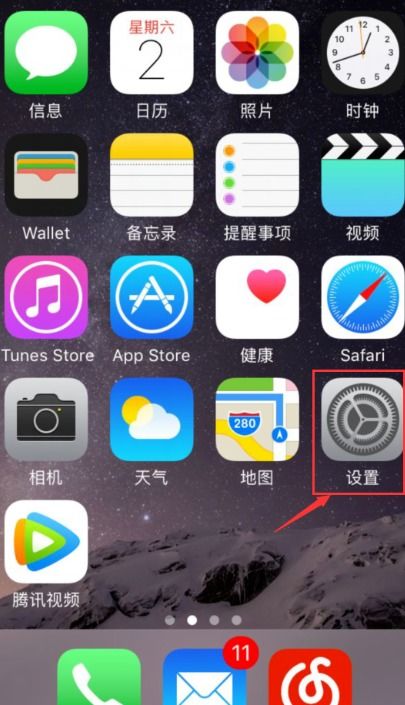
完成以上步骤后,点击屏幕顶部的“完成”或“确定”按钮,保存您的设置。
三、注意事项

1. 修改系统时间可能会影响某些应用程序的功能,请确保在修改时间后重新启动相关应用程序。
2. 如果您在修改时间时遇到问题,可以尝试恢复到上一个备份,或者联系苹果客服寻求帮助。
通过以上步骤,您可以轻松地在iPhone上修改系统时间。不过,请确保在修改时间时谨慎操作,以免造成不必要的麻烦。
相关推荐
教程资讯
教程资讯排行













